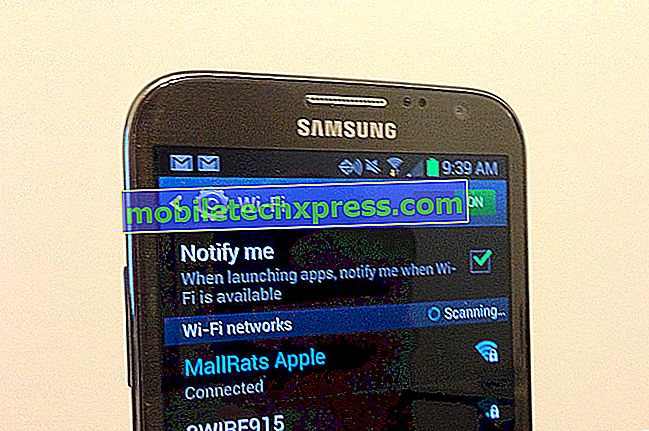Sådan returnerer du Galaxy Note 5 op via Smart Switch, ingen ikon og lydmeddelelser, andre problemer
Hidtil har mange # GalaxyNote5-brugere ikke ved, hvordan de kan sikkerhedskopiere deres filer korrekt og effektivt. Dette indlæg har til formål at uddanne nogle brugere om denne nemme, men vigtige opgave. Vi dækker også et par andre problemer, så forhåbentlig finder du denne fejlsøgningsartikel nyttig.
Hvis du leder efter løsninger på dit eget #Android-problem, kan du kontakte os ved at bruge linket, der findes nederst på denne side.
Når du beskriver dit problem, skal du være så detaljeret som muligt, så vi nemt kan finde frem til en relevant løsning. Hvis du kan, medtag venligst de nøjagtige fejlmeddelelser, du får for at give os en ide om, hvor du skal starte. Hvis du allerede har forsøgt nogle fejlfindingstrin, før du sender os e-mail, skal du sørge for at nævne dem, så vi kan springe dem over i vores svar.
Nedenfor er specifikke emner, vi bringer til dig i dag:
Problem 1: Sådan returnerer du Galaxy Note 5 op via Smart Switch, wifi vil ikke tænde
Min Samsung Note 5 har haft problemer med at forbinde til wifi for nylig. Når jeg går til wifi indstillinger, er tænd / sluk-kontakten sidder fast og slukker mig ikke, selvom jeg er positiv, er wifi-signalet fint. Interessant, normalt når jeg skifter wifi off, bliver ikonet grå. Men nu forbliver det grønt, selv om det er en lysere skygge end andre muligheder, der er på. Eventuelle forslag ville blive meget værdsat. Dette har foregået i flere dage, jeg har prøvet forskellige wifi kilder, samt genstart min telefon.
Jeg vil også gerne sikkerhedskopiere data fra en app (notesblok), der gemmer sine data på SD-kortet. Jeg vil gerne bakke dette op til min computer, men kan ikke finde de data, der er gemt på mit SD-kort, enten når telefonen er tilsluttet min computer eller ej. Jeg har læst det skal dukke op som en option / undermappe, når du går til "mine filer", selv efter at du har valgt indstillingen "Vis skjulte filer". Alternativt har jeg læst, at hvis en fil er valgt og "flyt" er valgt, skal SD-kortet være på listen over destinationer. Men jeg kan ikke for mit liv finde det. Det skal eksistere som app skriver til det. Jeg ville sikkerhedskopiere det til min Google-konto, men jeg har også et andet problem (jeg har åbnet en separat billet til dette) med min wifi og har brugt alle mine data som frustrerende konsekvens og kan i øjeblikket ikke gøre det. Joe
Løsning: Hej Joe. Den eneste effektive løsning til dit wifi-problem, som vi ved, er fabriks nulstillet. Baseret på vores tidligere erfaringer er et wifi-problem som din, normalt forårsaget af et operativsystemfejl, som kun en fabriksåbning kan reparere.
Tredjeparts app som årsag
Hvis du vil sætte på fabriksnulstillingsindstillingen, anbefaler vi, at du ser, om problemet skyldes en tredjepartsapp. Dette gøres ved at genstarte telefonen til sikker tilstand. Mens i denne tilstand blokeres alle tredjeparts apps og tjenester, så hvis problemet ikke opstår, er det en anelse om, at en app skal bebrejde. Hvis du ikke har prøvet denne indstilling endnu, så er det sådan, det er gjort:
- Sluk telefonen helt.
- Tryk og hold tænd / sluk-tasten nede.
- Når "Samsung Galaxy Note5" vises, skal du slukke for tænd / sluk-knappen og straks trykke på og holde tasten Lydstyrke ned.
- Telefonen genstarter, men hold knappen Vol Down nede.
- Når telefonen er færdigstartet, vises "Safe mode" i nederste venstre hjørne af skærmen.
- Du kan nu frigive volumen ned-knappen.
Sikker tilstand er ikke en rettelse i sig selv, og det hjælper dig ikke med at identificere den pågældende app, der forårsager problemet. Hvis wifi fungerer normalt, når telefonen kun er i sikker tilstand, skal du afinstallere tredjepartsapps (apps, du downloadede), indtil problemet er væk.
Tør telefonen ud
Skulle intet ændre sig, når du har startet din enhed i sikker tilstand, skal du dog gøre den drastiske fabriksåbningsopløsning. Før du gør det, kan du sikkerhedskopiere dine filer ved hjælp af Smart Switch.
Når du har bakket op på din enhed, kan du gøre nedenstående trin for, hvordan du fabriksindstiller din telefon:
- Sluk din Samsung Galaxy Note 5 helt.
- Tryk på og hold tasterne Lydstyrke op og Hjemmen nede, og tryk derefter på tænd / sluk-tasten og hold den nede.
- Hold de tre knapper trykket, og når 'Samsung Galaxy Note5' vises, slip Power-tasten, men fortsæt med at holde de to andre.
- Når Android-logoet er vist, skal du frigive både Volume Up og Home-knapperne.
- Meddelelsen "Installation af systemopdatering" vises på skærmen i 30 til 60 sekunder, før Android-systemgendannelsesskærmen vises med dens muligheder.
- Brug volumen ned-tasten til at markere indstillingen Ja - slet alle brugerdata og tryk på tænd / sluk-tasten for at vælge den.
- Når processen er færdig, skal du bruge volumen ned-tasten til at markere indstillingen 'Reboot system now' og trykke på tænd / sluk-tasten for at genstarte telefonen.
- Genstart kan tage lidt længere tid at fuldføre, men rolig og vent på, at enheden bliver aktiv.
Oprettelse af en backup
Som nævnt ovenfor bør du bruge Smart Switch til at flytte dine filer til en anden enhed for at fungere som backup. For at gøre det, skal du først installere Smart Switch til din computer. Når du har gjort det, kan du derefter installere Smart Switch mobilversion i din telefon.
Følg disse trin for at gemme dine filer via Smart Switch:
- Åbn Smart Switch-appen på din pc eller Mac.
- Slut din Android-enhed til din computer via USB-kabel.
- Sørg for, at din telefon er låst op.
- På Smart Switch-appen klik på MER øverst til højre.
- Klik på Indstillinger.
- Klik på fanen Backup-elementer. I denne fane kan du tilpasse, hvilke elementer der skal kopieres og gemmes som sikkerhedskopier. Alle elementer er valgt som standard, hvis du vil fremskynde kopieringsprocessen, kan du kun vælge de vigtige bokse.
- Når du har valgt, hvilke elementer der skal inkluderes i din sikkerhedskopi, skal du klikke på OK. Ellers skal du blot klikke på Annuller.
- Klik på Backup.
- Tryk på Tillad på din telefon, hvis Smart Switch spørger om tilladelse.
- Når sikkerhedskopien er færdig, får du en oversigt over alle de data, der blev sikkerhedskopieret. Klik på OK for at afslutte.
Problem 2: Galaxy Note 5 modtager ikke ikon og lydmeddelelser
Samsung Galaxy Note 5, kører 6.0.1. Meddelelser til e-mail og tekstbeskeder. Intet ikon eller lydmeddelelse opstår. Har bekræftet telefon er indstillet til at modtage underretninger. Jeg har sat dem til prioritet, og Gmail virker stadig korrekt, kun lager email, stock message app og verizon message + app synes at blive berørt. Shannon
Løsning: Hej Shannon. Det første fejlfindingstrin, du vil gøre her, er at rydde cachepartitionen. Dette sikrer, at Android bruger en ny version af systemcache, som bevares i cachepartitionen. Nogle gange bliver systemets cache beskadiget efter en opdatering eller appinstallation. For at holde den opdateret, anbefales det regelmæssigt at slette cachepartitionen. Sådan er det gjort:
- Sluk din Samsung Galaxy Note 5 helt.
- Tryk på og hold tasterne Lydstyrke op og Hjemmen nede, og tryk derefter på tænd / sluk-tasten og hold den nede.
- Hold de tre knapper trykket, og når 'Samsung Galaxy Note5' vises, slip Power-tasten, men fortsæt med at holde de to andre.
- Når Android-logoet er vist, skal du frigive både Volume Up og Home-knapperne.
- Meddelelsen "Installation af systemopdatering" vises på skærmen i 30 til 60 sekunder, før Android-systemgendannelsesskærmen vises med dens muligheder.
- Brug Volumen ned-tasten til at markere indstillingen 'Tør cache partition' og tryk på tænd / sluk-tasten for at vælge den.
- Når processen er færdig, skal du bruge volumen ned-tasten til at markere indstillingen 'Reboot system now' og trykke på tænd / sluk-tasten for at genstarte telefonen.
- Genstart kan tage lidt længere tid at fuldføre, men rolig og vent på, at enheden bliver aktiv.
Hvis opdatering af cachepartitionen ikke virker, skal du derefter slette dataene i BadgeProvider-appen. Denne app er et kritisk element i Android, der lader nye meddelelser om apps vises. Ligesom systemcache kan det også blive beskadiget, så sletning af data vil tvinge det til at vende sine indstillinger tilbage til deres standardindstillinger. Sådan gør du det:
- Åbn menuen Indstillinger enten gennem din notifikationsskygge (rullemenuen) eller gennem appen Indstillinger i din appskuffe.
- Naviger ned til Apps . Dette kan omdøbes til noget som Applications eller Application Manager i OEM-skinnede versioner af Android 6 eller 7.
- Tryk på MORE ikonet øverst til højre.
- Tryk på Vis system apps .
- Tryk på BadgeProvider- app.
- Du får nu en liste over ting, der giver dig oplysninger om appen, herunder lagring, tilladelser, hukommelsesbrug og mere. Disse er alle klikbare poster. Du vil gerne klikke på Opbevaring .
- Tryk på knappen Ryd data .
Problem 3: Galaxy Note 5 kan ikke omgå FRP ved hjælp af OTG-kabel
Hej. Jeg har kopieret filen til min flashdrev og sat den i otg-kablet og tilsluttet det til min telefon, men filerne springer ikke op. Jeg prøvede det på min anden telefon, og det poppede op, men ikke på min Galaxy Note 5, at jeg forsøger at fjerne Google-kontoen, fordi jeg købte denne fra en ven, og hun har ikke den oprindelige Google-konto. hjælp venligst. Tak skal du have. - Sara Garcia
Løsning: Hej Sara. Den gamle metode til omgåelse af Factory Reset Protection ved hjælp af en OTG-enhed ser ud til at være blevet blokeret af Samsung på dette tidspunkt. Denne metode fungerede, da Factory Reset Protection (FRP) stadig var ny, men Samsung havde tilsyneladende vind af det og patched den fejl, der tillod det i overensstemmelse hermed. Hvis du vil have adgang til enheden lige nu, har du tre muligheder:
- Indtast de Google-kontooplysninger, der er registreret i enheden,
- flash en lager firmware, eller
- tag enheden til Samsung, så de kan låse den op (du skal bruge købspapirer på enheden)
Den anden mulighed, der blinker, betyder i grunden geninstallation af operativsystemet. Det er en risikabel procedure og kan forårsage uoprettelig software skade er ikke udført korrekt. Hvis det er din første gang at prøve det, skal du sørge for at gøre mere forskning om emnet, så du vil være bekendt med, hvordan du gør det. Blinker kræver en computer med den nødvendige software til at gøre.